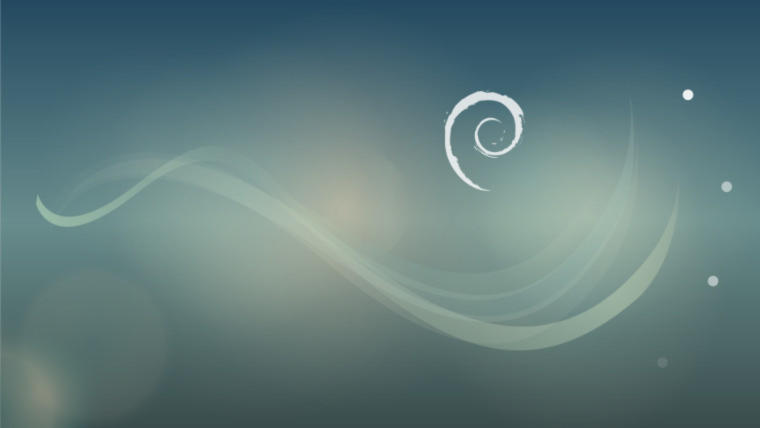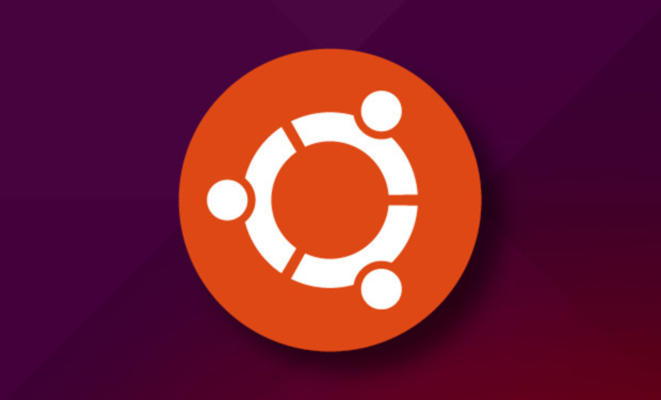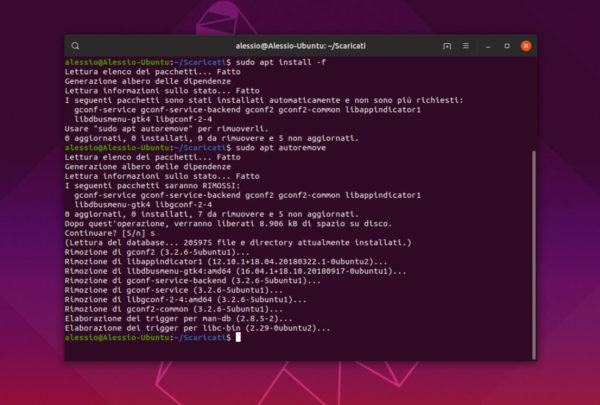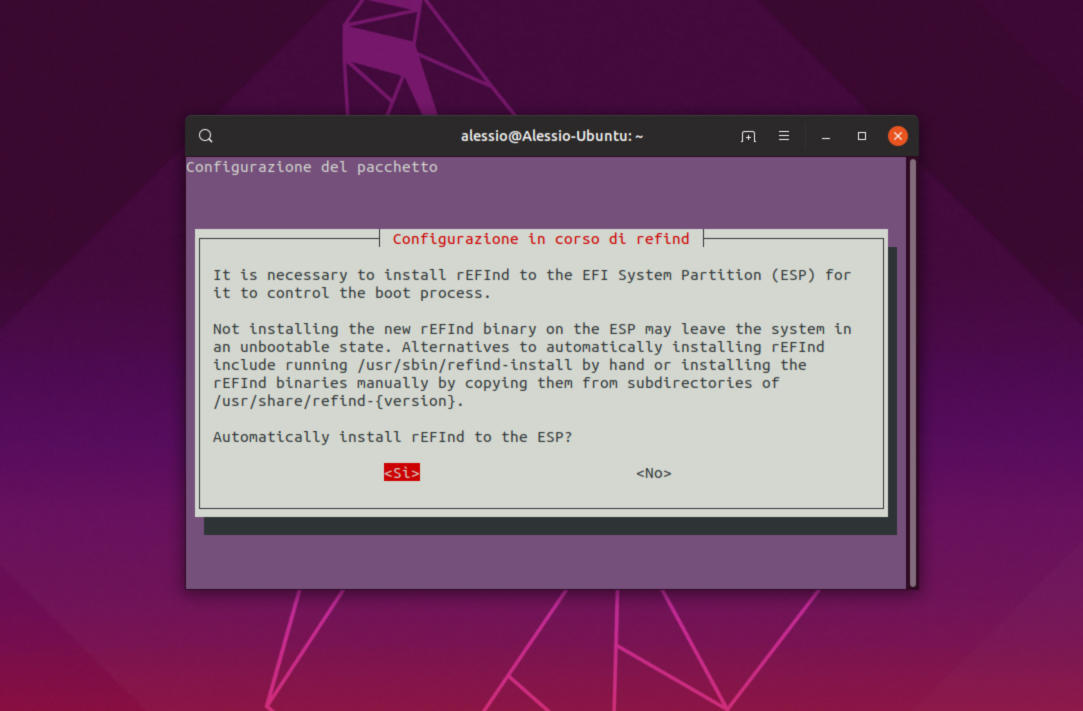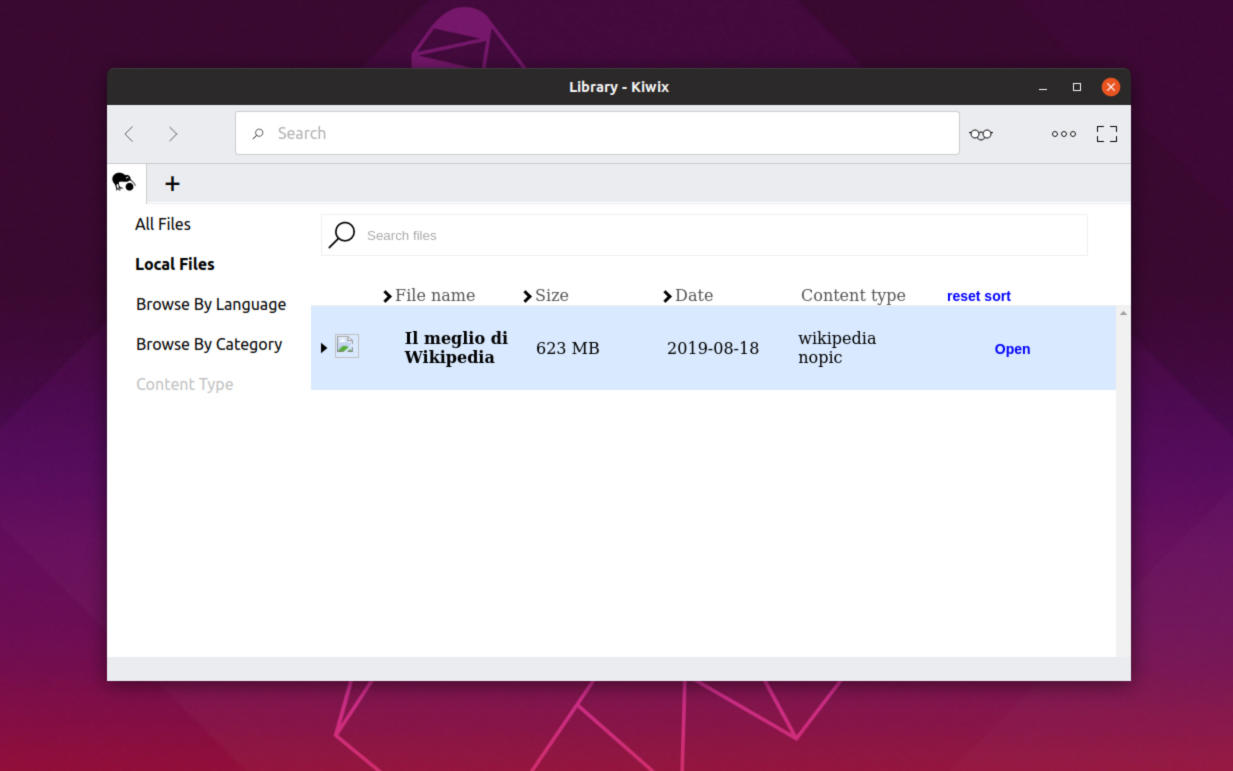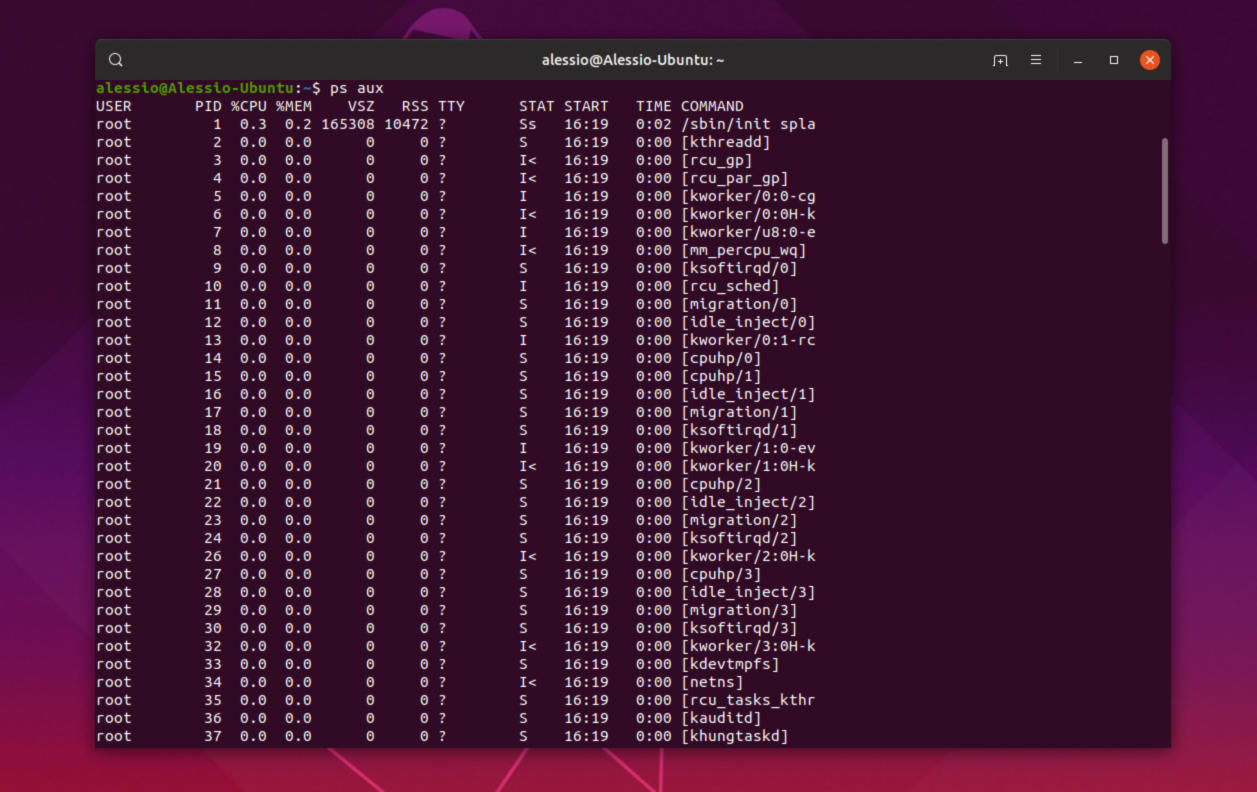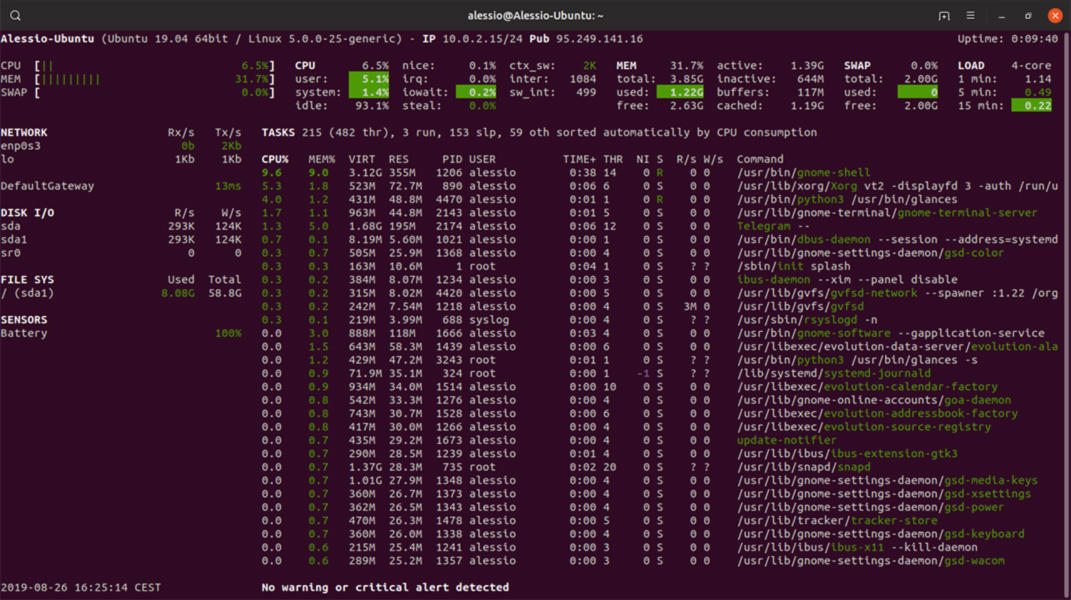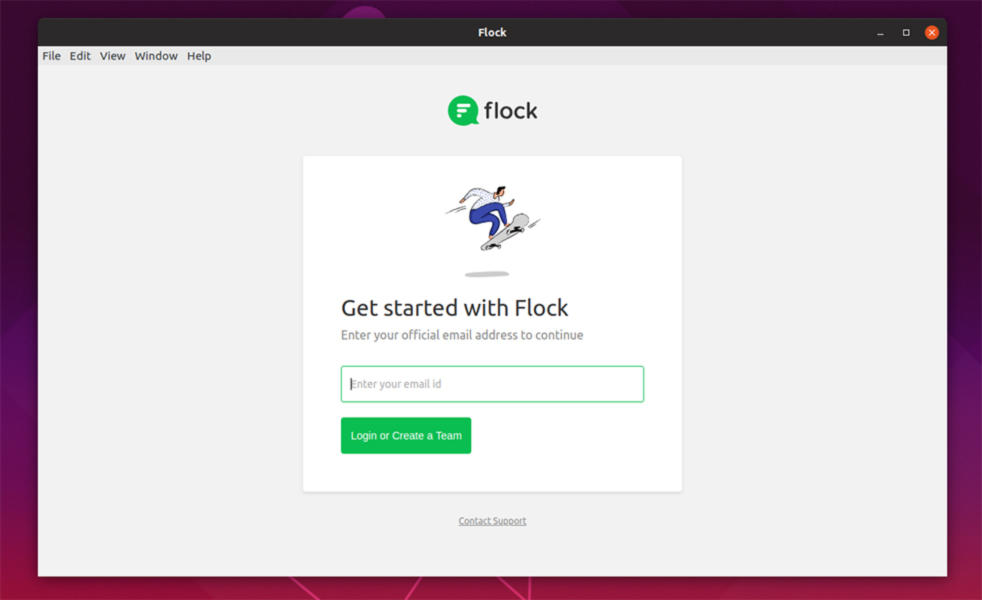State cercando un buon ambiente di sviluppo Web che funzioni contemporaneamente sui 3 sistemi operativi desktop più popolari? Vi consigliamo assolutamente di seguire questo tutorial in cui vi spiegheremo nello specifico come installare CodeLobster su Linux.
CodeLobster: cos’è
CodeLobster è un ambiente di sviluppo PHP/HTML/CSS/JavaScript avanzato che mette a disposizione tantissime caratteristiche e un eccellente supporto multipiattaforma in quanto può essere utilizzato su Windows, macOS e Linux. Il programma è installabile senza problemi su Ubuntu, Debian, Arch Linux, Fedora e OpenSUSE usando i pacchetti ufficiali DEB e RPM.
Come installare CodeLobster su Ubuntu/Debian
CodeLobster può essere installato facilmente su Ubuntu e Debian in quanto gli sviluppatori offrono un pacchetto DEB ufficiale. Detto ciò, aprite il browser predefinito, collegatevi alla pagina di download presente sul sito ufficiale del programma e cliccate sul link codelobsteride-x.x.x_amd64.deb presente nella sezione dedicata a Linux.
Scaricato correttamente il file Debian sul vostro computer, aprite il terminale e spostate la sessione nella cartella di download tramite cd ~/Download. Nel passaggio successivo, sarà possibile installare CodeLobster utilizzando sudo dpkg -i codelobsteride-x.x.x_amd64.deb.
In caso di problemi con alcune dipendenze, potete utilizzare sudo apt install -f per Ubuntu o sudo apt-get install -f per Debian. In alternativa, prendete come riferimento le guide sottostanti.
Come installare CodeLobster su Arch Linux
Purtroppo, gli sviluppatori del software di sviluppo Web non mettono a disposizione un pacchetto AUR per Arch Linux. Tuttavia, è possibile decompilare il pacchetto DEB per Ubuntu e Debian per poter installare il software su questa distro.
Per avviare l’installazione di CodeLobster sul vostro computer, innanzitutto è necessario installare Alien. Per fare ciò, utilizzate la serie di comandi presente qui sotto:
sudo pacman -S git base-devel rsync
git clone https://github.com/trizen/trizen
cd trizen
makepkg -sri
trizen -S alien_package_converter
Una volta installato correttamente Alien sul vostro PC Arch Linux, è giunto il momento di scaricare il pacchetto DEB dal portale Internet come riportato poco fa.
Completato lo scaricamento, aprite il terminale e spostate la sessione nella cartella di download con cd ~/Download. Fatto ciò, sfruttate Alien per convertire il pacchetto DEB in un file tar.gz attraverso il comando sudo alien -tvc codelobsteride-x.x.x_amd64.deb.
Proseguite, creando una cartella di estrazione usando mkdir -p ~/Download/code-lobster-file e spostando l’archivio tar.gz all’interno della directory appena creata usando mv codelobsteride-x.x.x.tgz ~/Download/code-lobster-file/.
A questo punto, spostatevi nella cartella code-lobster-file con cd ~/Download/code-lobster-file, decomprimete i file presenti nell’archivio con il comando tar zxvf codelobsteride-x.x.x.tgz e procedete con l’installazione di CodeLobster su Arch Linux sfruttando i comandi sudo rsync -a usr/ /usr e sudo rsync -a opt/ /opt.
Come installare CodeLobster su Fedora/OpenSUSE
Proprio come visto con Ubuntu e Debian, gli sviluppatori mettono a disposizione un pacchetto RPM da sfruttare per Fedora e OpenSUSE. Detto ciò, collegatevi alla pagina di download presente sul sito di CodeLobster utilizzando il link fornito poco fa e questa volta scaricate il file codelobsteride-x.x.x.x86_64.rpm.
Fatto ciò, aprite il terminale, spostate la sessione nella cartella di download con cd ~/Download ed eseguite sudo dnf install codelobsteride-x.x.x.x86_64.rpm per installare il software su Fedora oppure sudo zypper install codelobsteride-x.x.x.x86_64.rpm per effettuare tale operazione su OpenSUSE.
Dubbi o problemi? Ti aiutiamo
Se vuoi rimanere sempre aggiornato, iscriviti al nostro canale Telegram e seguici su Instagram. Se vuoi ricevere supporto per qualsiasi dubbio o problema, iscriviti alla nostra community Facebook.